谷歌浏览器如何清除托管应用数据
谷歌浏览器如何清除托管应用数据?谷歌浏览器是一款功能十分强大的浏览工具,这款浏览器权限也比其他的浏览器大,我们在使用谷歌浏览器的时候经常需要清除数据来保证浏览器畅快运行,其中不少用户需要删除托管应用数据,但是大部分用户并不清楚该选项在哪里。下面小编给大家带来谷歌浏览器删除托管应用数据技巧一览,大家赶紧来看看了解一下吧。

谷歌浏览器删除托管应用数据技巧一览
1、第一步,我们在电脑中先点击打开谷歌浏览器,然后在浏览器页面中点击打开右上角的三个竖点图标(如图所示)。
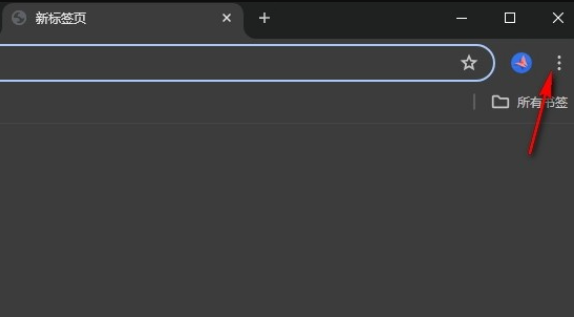
2、第二步,打开三个竖点图标之后,我们再在下拉列表中找到“设置”选项,点击打开该选项(如图所示)。
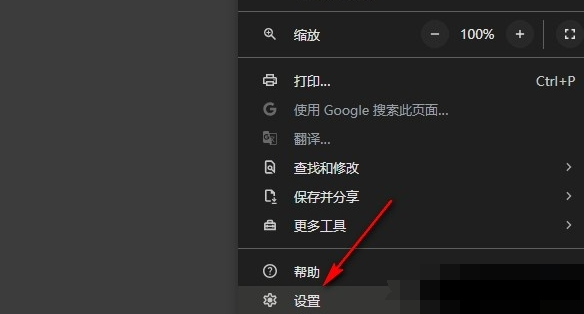
3、第三步,进入谷歌浏览器的设置页面之后,我们在该页面中先点击打开左侧的“隐私和安全”选项(如图所示)。
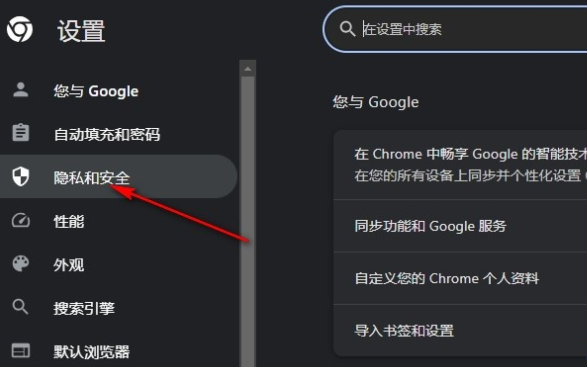
4、第四步,接着在隐私和安全设置页面中,我们找到“清除浏览数据”选项,直接点击打开该选项(如图所示)。
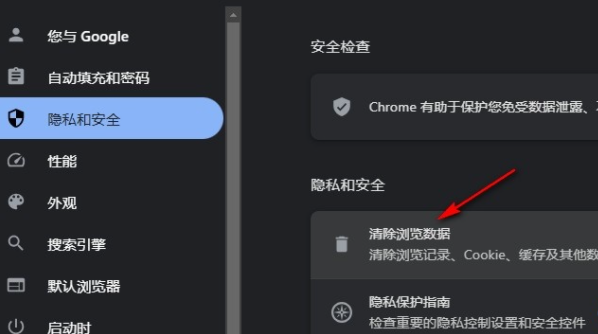
5、第五步,在清除浏览数据的弹框中,我们先点击打开“高级”选项,然后在高级页面中点击勾选“托管应用数据”选项,最后点击“清除”选项即可(如图所示)。
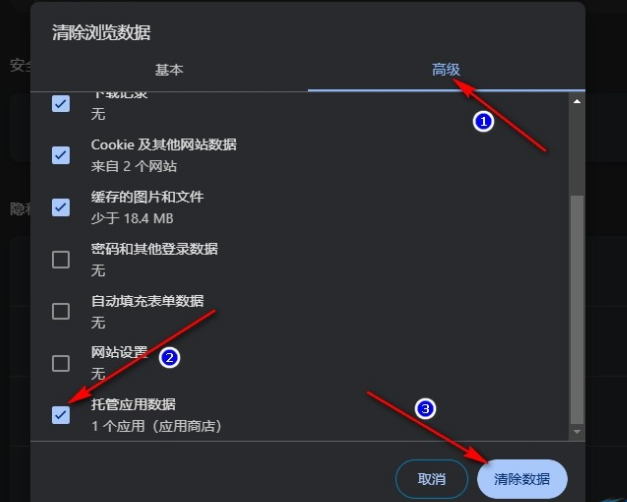
以上就是小编带给大家的【谷歌浏览器如何清除托管应用数据?谷歌浏览器删除托管应用数据技巧一览】的详细内容啦,更多谷歌浏览器教程,请继续关注本站!

Chrome浏览器插件是否具备内容推荐
Chrome浏览器插件具备智能内容推荐功能,根据用户兴趣和行为推送相关信息,提升浏览体验。
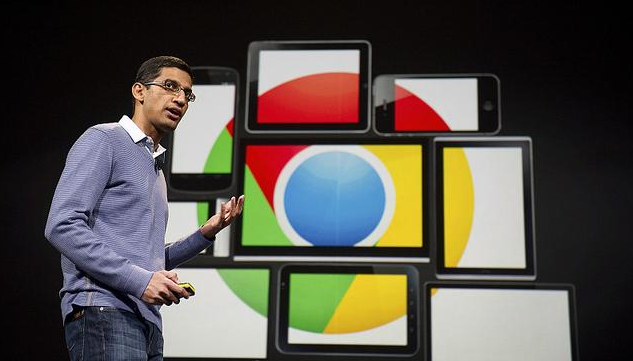
谷歌浏览器插件日志上传失败如何处理
谷歌浏览器插件日志上传失败如何处理介绍日志同步故障的解决方案,保障插件日志完整上传。
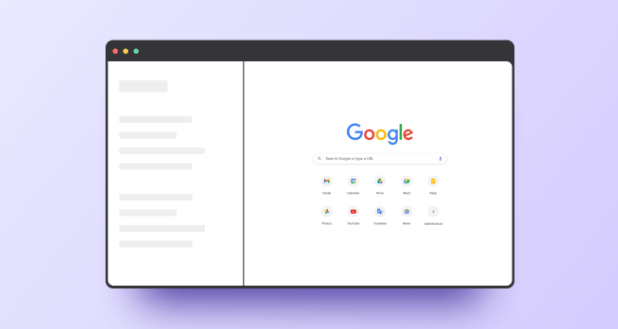
谷歌浏览器如何通过插件增加安全性
提供通过安装插件提升Google浏览器安全性的方案,帮助用户加强浏览器安全防护,防止恶意网站和网络攻击。

谷歌浏览器系统提示不兼容的修复措施
针对系统提示谷歌浏览器不兼容问题,提供有效的修复措施和优化方案,帮助用户顺利完成浏览器安装。

Google Chrome插件导入失败的解决方法有哪些
Google Chrome插件导入失败的解决方法涉及权限设置、版本兼容及文件完整性等方面。
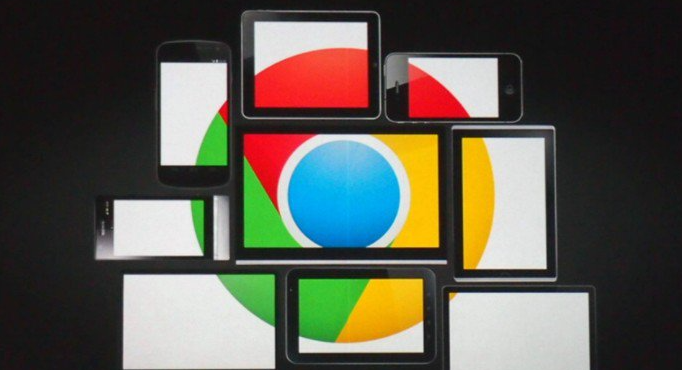
谷歌浏览器如何提升网页内容的显示效果
提升谷歌浏览器网页排版与字体渲染精度,优化内容显示效果,增强可读性。

如何在 Linux Ubuntu 安装chrome浏览器?
chrome浏览器是一款可让您更快速、设计超级简洁,使用起来更加方便的网页浏览器。谷歌浏览器 Google Chrome完全免费,跨平台支持 Windows、Mac 和 Linux 桌面系统。

如何让谷歌浏览器侧边栏显示在左边
如何让谷歌浏览器侧边栏显示在左边?接下来就让小编给大家带来谷歌浏览器设置显示侧边栏方法技巧,感兴趣的朋友就来看看了解一下吧。

Windows 10 谷歌浏览器如何禁用迅雷下载?
一位windows10系统用户反映,在谷歌Chrome中安装了Chrome插件的迅雷下载扩展后,一下载东西就启动迅雷,感觉有点烦

Chrome浏览器无法自动更新怎么办?<解决方法>
Google Chrome是由Google开发的一款设计简单、高效的Web浏览工具。Google Chrome浏览器可以帮助你快速、安全地搜索到自己需要的内容,

如何在 CentOS 7 上安装谷歌浏览器?
谷歌浏览器是谷歌的网络浏览器。它看起来很漂亮,并且与 Google 服务完美集成。Google Chrome 在 Chrome Web Store 中提供了许多扩展程序和主题,您可以使用它们来扩展它。谷歌浏览器也非常可定制。总的来说,它是一个很棒的网络浏览器。

谷歌浏览器下载文件被阻止怎么解除
本篇文章给大家详细介了解决谷歌浏览器下载文件被拦截方法教程,感兴趣的朋友快来看看吧。

如何修复Chrome 的超时错误?<解决方法>
Web 浏览器一直是访问和遍历 Internet 的关键部分。谷歌浏览器是目前最流行和使用最广泛的浏览器之一,其用户群不断扩大。在发布之前,主要使用 Internet Explorer 和 Firefox 等浏览器并拥有大量追随者。

谷歌浏览器上下抖动怎么办_谷歌浏览器抖动解决方法
你有没有遇到移动鼠标或是打字的时候会导致谷歌浏览器发生上下抖动的问题,来和小编一起解决谷歌浏览器的问题吧!

chrome怎么小窗口播放视频
本篇文章给大家带来Chrome浏览器设置小窗口播放视频详细教程,有需要的小伙伴赶紧来学习看看吧。
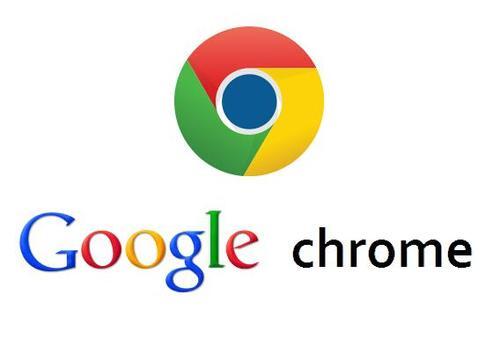
如何使用Chrome扩展“Workspace”恢复谷歌的旧图标?
谷歌上个月将其云计算、生产力和协作工具套件重新命名为“Workspace”,并在其产品套件中推出了徽标更新。

Chrome 声音在 Windows 中不起作用是怎么回事?<修复方法>
当您什么都听不见时,观看 YouTube 视频的乐趣会少很多。这是在 Windows 上为 Chrome 恢复声音的方法。

如何在所有 Chrome 扩展中搜索危险的 unsafe-eval?
在本指南中,我将向您展示如何在所有已安装的 Chrome 扩展程序中搜索危险的 unsafe-eval 内容安全策略。该方法也适用于安装在其他浏览器中的扩展,前提是扩展文件可以纯文本格式读取。





